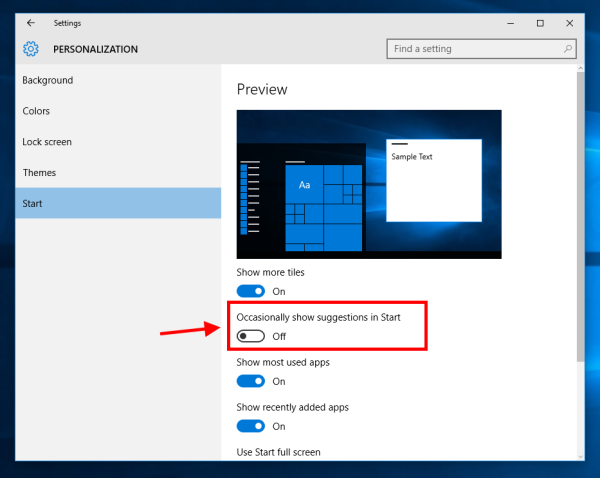Kui kasutate Windowsi 10 sisselogimiseks Microsofti kontot või olete sisse logitud poe rakendusse, kuvab Windows 10 teile soovitusi rakenduste installimiseks või ostmiseks otse menüüs Start. Need näevad välja nagu teie rakenduse või reklaampaneeli reklaamimisel, mis kuvatakse rakenduste vasakus servas. Mõni neist rakendustest ei pruugi olla tasuta, kuid neid kuvatakse siiski. Kui te pole nende nägemisega rahul, saate soovitatud rakendused keelata järgmiselt.
 Rakenduse soovituste keelamiseks Windows 10 Start-menüüs järgige neid juhiseid:
Rakenduse soovituste keelamiseks Windows 10 Start-menüüs järgige neid juhiseid:
- Avage rakendus Seaded .
- Minge jaotisse Isikupärastamine -> Start.
- Lülitage nimega valik väljaAeg-ajalt kuvage soovitusi menüüs Startnagu allpool näidatud:
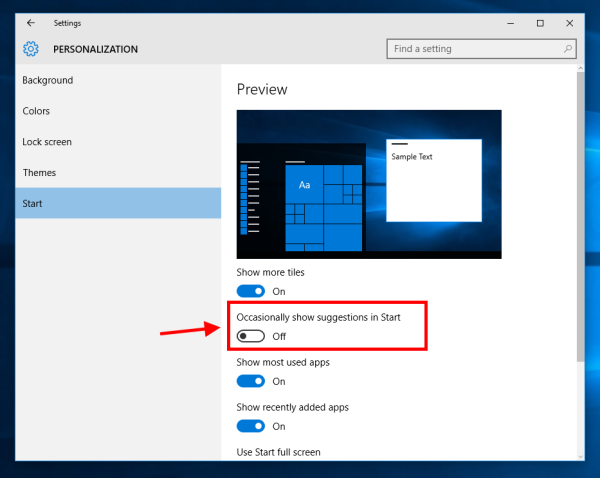
Sellest piisab. Teile ei kuvata enam rakenduse soovitusi Windows 10 menüüs Start. Pange tähele, et kui poe rakendus on teie menüüsse Start kinnitatud, võib see siiski soovitada teile reklaamidena sarnaseid rakendusi. Nende väljalülitamiseks paremklõpsake poe rakenduse paanil ja klõpsake käsul „Lülita aktiivne paan välja”. Mõlemal juhul keelatakse Windowsi poes igasugused rakenduse soovitused. Võite poodi sirvida käsitsi ja installida ainult soovitud rakendused.
miks ei käivita menüüd Windows 10 avamine